Zašifrirajmo vse!
Danes se želijo vsi polastiti naših podatkov in naprav. V njih se namreč skriva vrednost. Eden najučinkovitejših načinov, kako vsem na svetu preprečiti vohljanje za nami in vtikanje v našo zasebnost, je vsekakor šifriranje. Torej šifriranje vsega in povsod.
Šifriranje je letos vsekakor vroča tema. O njej se pogovarja ves svet, Kitajci in Rusi prepovedujejo šifrirane povezave VPN, v imenu domovinske varnosti podobno na glas razmišlja tudi Velika Britanija. Svoj delež so prispevali tudi številni izsiljevalski virusi, v medijih sta s svojo dejavnostjo najbolj odmevala WannaCry in Petya, ki sta sejala strah in trepet s šifriranjem datotek v računalnikih in tablicah posameznikov in podjetij. Naj nekaj takoj razčistimo – cel kup nekriminalnih razlogov je, čemu šifrirati podatke, eden najbolj prepričljivih je ohranitev zasebnosti. Močno šifriranje je tudi najučinkovitejši način zaščite datotek, sporočil in brskalnih navad pred radovednimi očmi kogarkoli že – posameznika, hekerja ali vlade. In ne, šifriranje podatkov kar tako ne pomeni, da pred komerkoli skrivamo nezakonito delovanje, le zasebne stvari pač želimo ohraniti zasebne. V tokratnih nasvetih smo zato poiskali vrsto načinov, kako brezplačno in učinkovito ter predvsem s šifriranjem zavarovati svoja digitalna življenja pred radovedneži in zlonamernimi.
Kaj je šifriranje in kako deluje?
Šifriranje je pretvorba vsebine v obliko, ki je nepooblaščeni ne morejo razumeti. Ime za vedo kriptografijo, tudi skrivnopisje, je izpeljano iz grščine, kjer kryptós pomeni skrit, gráphein pa pisati. Gre torej za vedo o tajnosti, šifriranju, zakrivanju sporočil in o razkrivanju šifriranih podatkov, pri čemer za samo šifriranje skrbijo različni jezikoslovni in/ali matematični postopki, tako imenovani algoritmi. V digitalnem svetu se šifrirana vsebina, ne glede na to, ali je datoteka, besedilo, fotografija, video posnetek, pogovor ali kaj drugega, z uporabo izbranega algoritma in šifre (gesla) pretvori v nerazumljiv skupek ničel in enic (oziroma drugih znakov). Namen je jasen – kdorkoli bi sporočilo ali vsebino prestregel, namenoma ali ne, ga/je ne bo zmogel razvozlati.
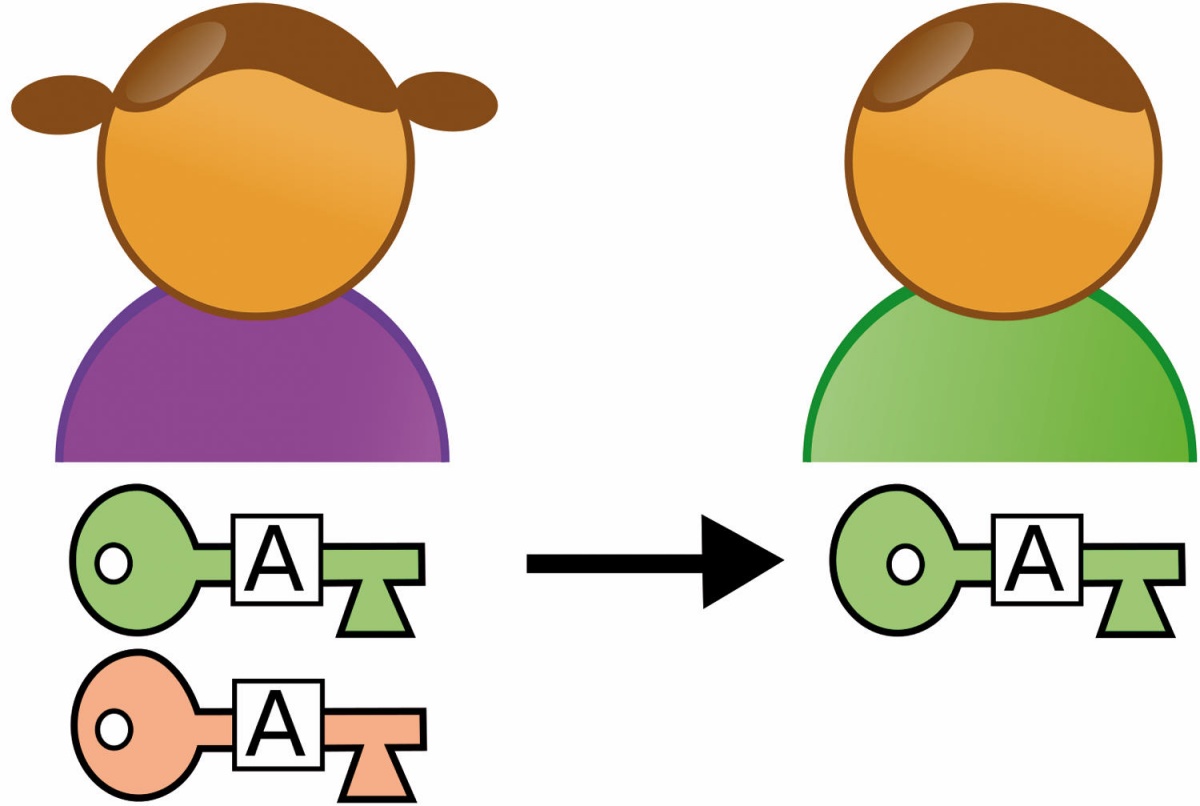
Katera šifriranja so najmočnejša?
Šifriranja se med seboj ločijo po šifrirnih algoritmih. Vsak od njih je različne velikosti in »moči«. Pripravili smo pregled najpogosteje uporabljanih standardnih šifriranj v različnih orodjih in storitvah ter jih razvrstili po zmogljivostih in stopnji zaščite (od najzmogljivejših do najmanj zmogljivih).
AES. Advanced Encryption Standard (AES), znan tudi pod imenom Rijndael, je industrijski standard med simetričnimi šifrirnimi algoritmi. Za zaščito podatkov ga uporabljajo številna podjetja in vlade tega sveta. Velja za neprebojnega, uporablja pa lahko ključe treh različnih dolžin – 128, 192 ali 256 bitov. 256-bitno šifriranje podatkov AES omogoča res vrhunsko zaščito.
Camellia. Japonski simetrični algoritem je priljubljena izbira s strani šifrirnih programov, saj ga najdemo v aplikacijah VeraCrypt, Privacy Guard in številnih drugih. Tako kot AES tudi Camellia ustvarja 128-, 192- ali 256-bitne ključe, ki še niso bili razbiti. Algoritem Camellia je uporabljan tudi s strani tehnologije TLS, ki skrbi za šifriranje podatkov med spletno stranjo in spletnimi brskalniki.
Twofish je simetrični šifrirnimi algoritem, ki ustvarja ključe do velikosti 256 bitov. Odlikujejo ga hitro delovanje, prilagodljivost in učinkovitost, zato to zaščito pogosto najdemo v programih za hrambo gesel in med varnostnimi rešitvami plačilnih sistemov.
RSA je asimetrični šifrirnimi algoritem, ki ustvarja ključe z namanjšo dolžino 128 bitov. Ključi RSA omenjene dolžine niso varni, saj jih lahko strojni napad razbije v vsega nekaj sekundah, zato varnostni strokovnjaki v primeru zaščite z algoritmom RSA priporočajo vsaj uporabo ključa dolžine 1024 bitov ali daljšega.
Triple DES. Prvotni algoritem Data Encryption Standard (DES) je začel obdobje šifriranja digitalnih vsebin, a danes velja za zlomljivega. Nadomestil ga je Triple DES, ki uporablja tri ključe z dolžino 56 bitov (skupaj torej 168 bitov). Nekoč je veljal za industrijski standard, a ga danes pospešeno opuščajo in zamenjujejo z zgoraj opisanimi šifrirnimi algoritmi.

V grobem poznamo dve vrsti šifriranja: simetrično in asimetrično. Simetrično šifriranje uporablja isti ključ (geslo) za šifriranje in dešifriranje podatkov, asimetrični pristop pa kombinacijo zasebnega in javnega ključa. V tem primeru je javni ključ dostopen vsem, zasebnega pa pozna le uporabnik. Podatke, šifrirane z javnim ključem uporabnika, lahko ta odklene le s svojim zasebnim ključem.
V praksi poznamo še celovito šifriranje (angl. end-to-end encryption), ki je najpogostejše na področju komunikacij, saj ga za zaščito komunikacijske poti uporabljajo tako aplikacije za sporočanje in klepet (denimo WhatsApp in podobne), banke za dostop do spletne in mobilne banke in številne druge varnostne storitve. Celovito šifriranje je asimetrične narave, brez zasebnega ključa/gesla bo nepridiprav, ki prestreže podatkovni tok, videl le »zmedo« znakov.
Najlepše pri celovitem šifriranju je prav to, da je resnično varno za uporabnika. Šifriranje je binarno in zanesljivo. Stranskih vrat ni. In prav to moti vedno več vlad po svetu, ki že razmišljajo o prepovedi rabe šifriranja, pretežno z razlogi in utemeljitvami, da tako komunikacijo uporabljajo predvsem dejanski in domnevni teroristi. A tudi če bi prepovedali rabo storitev, ki uporabljajo šifriranje podatkov, bi nepridipravi zagotovo našli in uporabljali druga (komunikacijska) orodja s šifrirano komunikacijo. Zakaj bi torej kaznovali večino uporabnikov zaradi (problematične) manjšine?
Šifriramo lahko (skoraj) vse
Šifriranje je vse pogosteje v rabi tako pri posameznikih kot podjetjih. Tehnologija je dostopna vsem, tudi brezplačno. Celo Alphabet (beri: Google) spodbuja upravitelje spletnih strani k rabi šifriranih povezav HTTPS – strani, ki ne šifrirajo svoje komunikacije, so uvrščene nižje med zadetki spletnega iskalnika. Spletni velikan v storitvi Gmail sicer šifrira e-pošto uporabnikov, ki jo hrani v svojih strežnikih, a za šifriranje podatkov na poti do njih moramo poskrbeti sami uporabniki.
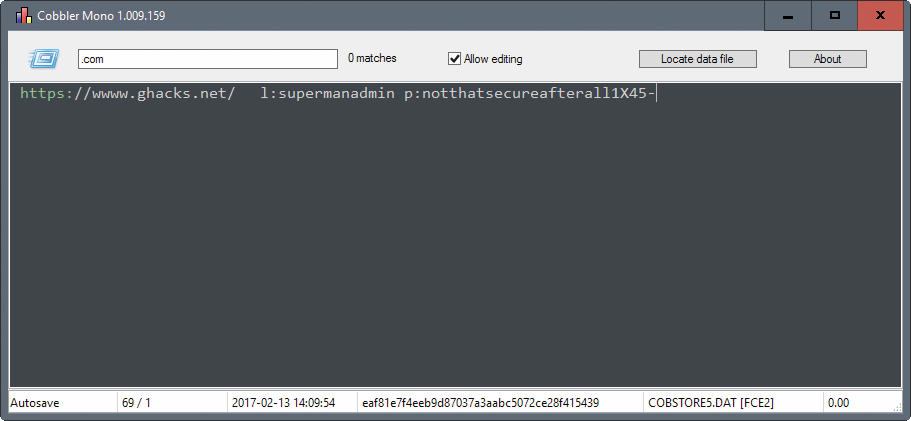
Cobbler bo varno shranil vse, kar bomo vanj vnesli kot besedilo.
Zanimivo je tudi stanje na področju mobilnih naprav. Šele zadnje generacije mobilnih naprav, v katere je naložen operacijski sistem Android, posvečajo več pozornosti varovanju podatkov in informacij in jih zato šifrirajo. Večina androidnih naprav pa šifriranja še vedno ne uporablja, za razliko od jabolčnega sveta, kjer je samodejno vklopljeno v vseh telefonih iPhone in tablicah iPad, katerih uporabniki uporabljajo zaščito z geslom. Lani je Apple dvignil veliko prahu, ko preiskovalnemu organu FBI ni omogočil dostopa do podatkov v telefonu iPhone, ki je bil v lasti kriminalca na strelskem pohodu.
Danes lahko v praksi šifriramo skoraj vse, postopke opisujemo v nadaljevanju. Posvetili smo se rešitvam in orodjem, ki so brezplačni in jih je razmeroma preprosto uporabljati. Morebiti boste ob branju naslednjih vrstic presenečeni, koliko podatkov in vsebin – tako v spletu kot v vaših napravah – ni zaščitenih, čeprav bi lahko bili.
Šifriranje besedila, map in datotek
Zakaj začenjamo z besedili? Za zagotavljanje varnosti in zasebnosti naše komunikacije so gesla izjemnega pomena. Uporaba preproste tekstovne oblike zapisa je primerna za različne opomnike za nakup špecerije ipd., nikakor pa ne za shranjevanje občutljivih informacij, kot so gesla ali številke bančnih računov in kartic. A ljudje to stalno počnemo. Spletni brskalnik Chrome pozna celo funkcijo, ki nam omogoča izvoz seznama vseh vanj shranjenih gesel (prijavnih podatkov) v preprosti tekstovni obliki. K sreči je na voljo veliko zelo učinkovitih »zdravil« za to ne prav varno početje. Uporabnikom okenskih operacijskih sistemov toplo priporočamo rabo preprostega in robustnega digitalnega sefa po imenu Cobbler (www.trustprobe.com/fs1/apps.html), ki je videti kot preprost urejevalnik besedil. Enostavno ga namestimo v računalnik, določimo glavno geslo zanj, nato pa v njem hranimo vse zapiske, povezave, gesla, kode PIN, zasebne ključe, formule in druge vsebine, ki jih želimo zaščititi pred vpogledi nepooblaščenih. Cobbler je vitka aplikacija, ki zagotavlja zanesljivo šifriranje podatkov (uporablja šifriranje AES 128 CBC), pri čemer ne razkriva metapodatkov ali začasnih tekstovnih datotek, pozna pa tudi zaščito pred vdori (HMAC SHA). Iskanje gesel in besedila nasploh olajša vgrajeni iskalnik.
Zanimiva alternativa je tudi program Dalenryder Password Generator (www.dalenryder.com). Gre za varnostno orodje, ki je namenjeno predvsem ustvarjanju in hrambi varnih gesel in kod PIN. Vgrajeno ima tudi močno orodje za šifriranje besedila. Njegova odlika je hitro ustvarjanje močnih in naključnih gesel za spletne strani in uporabniške račune. Sveža preizkusna različica pozna celo funkcijo Password QR, ki zna geslo v obliki kode QR poslati v mobilno napravo.
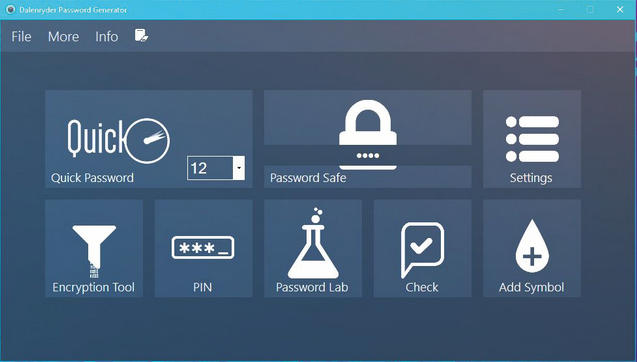
Dalenryder Password Generator bo v pomoč vsem, ki ne vedo, kako ustvariti močno geslo za spletne strani ali storitve.
Ko smo osvojili osnovno »higieno« varovanja in rabe močnih gesel, se lahko lotimo zaščite dokumentov. Vsak pisarniški paket, npr. Microsoft Office, omogoča zaščito dokumentov z geslom. Dokumentom, ki jih ustvarimo s programi Word, Excel ali PowerPoint, lahko razmeroma preprosto določimo geslo, ki ga bo program zahteval ob odprtju dokumenta. Postopek se nekoliko razlikuje med posameznimi različicami paketa Office, a pri novejših različicah zaščito z geslom lahko vklopimo z naslednjim postopkom: najprej kliknemo Datoteka (File), nato Informacije (Info) in izberemo možnost Zaščiti dokument (Protect Document). V nastavitvah nato najdemo številne možnosti, kjer lahko prepovemo možnost urejanja dokumenta (samo za branje), omejimo dostop do njega le določenim uporabnikom, poleg gesla pa lahko dokumentu dodamo celo digitalni podpis. Pri tem si velja zapomniti, da za šifriranje dokumentov z geslom veljajo enaka pravila kot povsod drugod – če pozabimo geslo, do dokumenta ne bomo več mogli! Uporaba sefa za gesla je ob širši ali splošni rabi šifriranja nadvse priporočljiva.
Microsoftov pisarniški paket nam omogoča tudi shranjevanje dokumentov v zapis PDF, ki ga lahko prav tako zaščitimo z geslom. Ustvarjeni dokument najprej shranimo v zapis PDF. To storimo s klikom Datoteke (File), Shrani kot (Save As) in z izbirnega menija izberemo zapis PDF. Nato kliknemo polje Možnosti (Options) in izberemo možnost Zaščiti dokument z geslom (Encrypt the document with a password). Geslo, ki mora biti dolgo od 6 do 32 znakov, bomo morali vnesti dvakrat.
Če že imamo večjo zbirko datotek PDF, za šifriranje in dešifriranje predlagamo uporabo zbirke orodij PDFill PDF Tools (www.plotsoft.com/pdf_tools_free.html). V njej najdemo vrsto uporabnih funkcij za delo z datotekami PDF, med drugim tudi šifriranje, ki podpira šifriranji Adobe Standard 40-bit in Adobe Advanced 128-bit. V možnostih programa lahko natančno določimo vrste zaščite z geslom in nepooblaščenim uporabnikom preprečimo odpiranje dokumenta ali pa le kopiranje, tiskanje, spreminjanje, podpisovanje ali spajanje dokumenta, pa tudi izvoz podatkov iz njega.
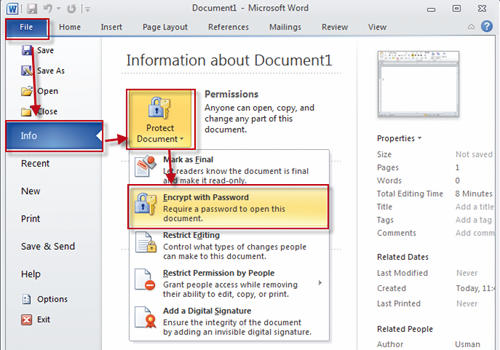
Dokumentom pisarniškega paketa Microsoft Office lahko hitro in enostavno dodamo zaščito z geslom.
Pri zaščiti datotek in map se nam sicer ni treba zanašati zgolj na zaščito z gesli in šifiranje vsebine. Ena izmed bolj posrečenih »taktik« je namreč skrivanje datotek in map, ki jih želimo ohraniti zasebne. Pri tem nam lahko priskoči na pomoč program Wise Folder Hider (www.wisecleaner.com/wise-folder-hider-free.html), ki v brezplačni okenski različici omogoča enostavno skrivanje datotek, map in celo v računalnik povezanih ključkov USB, ki nato niso vidni v okenskem Raziskovalcu (Windows Explorer), vse dokler jih ne »odkrijemo« z vnosom ustreznega gesla v programu. Program pozna tudi več stopenj gesel za različne pravice – ogled datotek, spreminjanje, brisanje itd. Če želimo mape in datoteke poleg skrivanja s programom še šifrirati, pa moramo poseči po plačljivi (Pro) različici programa.
Šifriranje vsebin v oblaku
Vedno več uporabnikov vsaj del podatkov in datotek, ki so zasebne narave, hrani tudi pri ponudnikih storitev spletne hrambe, kot so Dropbox, Google Drive, OneDrive in številni drugi. Če nas skrbi varnost datotek v omenjenih spletnih storitvah, jih lahko hitro in enostavno zaščitimo z uporabo brezplačnega orodja Boxcryptor (www.boxcryptor.com), ki podpira več kot 20 najbolj priljubljenih storitev oblačne hrambe in je na voljo za okolja Windows, MacOS, iOS, Android, BlackBerry in Chrome.
Zelo posrečena alternativa orodju Boxcryptor je storitev Viivo (www.viivo.com). Ta šifrira naše datoteke, še preden so sinhronizirane v priljubljene storitve oblačne hrambe. Program je na voljo za okolja in naprave s sistemi Windows, MacOS, iOS in Android, poleg šifriranja pa pozna tudi stiskanje datotek, če želimo prihraniti prostor, ki ga datoteke zasedajo. Za rabo storitve Viivo se moramo najprej prijaviti vanjo in potrditi uporabniški račun. Zaščito datotek izbrane spletne storitve oblačne hrambe aktiviramo tako, da kliknemo ikono Lockers in zatem še ukaz Create New. V naslednjem koraku izberemo mapo, ki jo želimo zavarovati, s klikom ikone povečevalnega stekla pa poiščemo kraj sinhronizirane oblačne mape (podprte so storitve Dropbox, Google Drive in OneDrive). Storitev Viivo nas bo nato vprašala, ali želimo vendarle kje še ohraniti kopijo datotek v nešifrirani obliki (za vsak primer), in poskrbela za ustrezno sinhronizacijo. Varno mapo s šifrirano vsebino bomo našli v razdelku My Lockers, v nastavitvah pa lahko nastavimo tudi to, da jo delimo z drugimi, ki jim zaupamo.
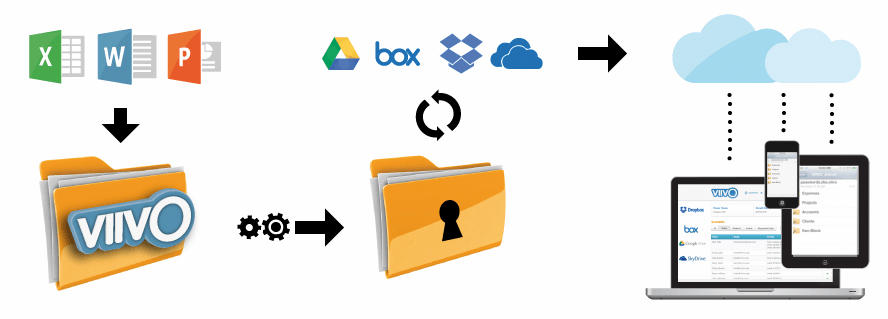
Viivo je ena bolj praktičnih storitev šifriranja in zaščite map in datotek, ki jih hranimo v oblakih različnih ponudnikov.
Ljudje vedno več obsežnejših datotek pošiljamo prek oblačnih storitev, saj e-poštni odjemalci niso navdušeni nad nekaj deset- ali celo stomegabajtnimi priponkami. Tudi te datoteke velja pred pošiljanjem po internetu šifrirati. Načinov je veliko, najenostavnejši je oblikovanje arhivske datoteke ZIP ali RAR in opremljanje te datoteke z geslom. To lahko hitro in enostavno postorimo s programom, kot je brezplačni 7-Zip (www.7-zip.org), ki premore šifrirna orodja za šifriranje po metodah AES-256 ali ZipCrypto, katerih zaščite ob prestregi datoteke nepridipravi zlepa ne bodo zlomili.
Zelo posrečena in enostavna je tudi raba storitve Securesha.re (www.securesha.re), ki najprej uporabi 128-bitno šifriranje AES za šifriranje datoteke v našem računalniku, nato jo prek varne povezave prenese v spletni strežnik in ustvari samouničljivo (!) spletno povezavo (URL) in geslo. Povezavo in geslo nato pošljemo uporabniku, ki mu pošiljamo vsebino (če smo paranoični, uporabimo drug komunikacijski kanal za dodatno varnost), saj bo z njima prenesel in odklenil datoteko. Na spletni strani lahko tudi nastavimo tako število možnih prenosov kot čas, v katerem bo datoteka na voljo.
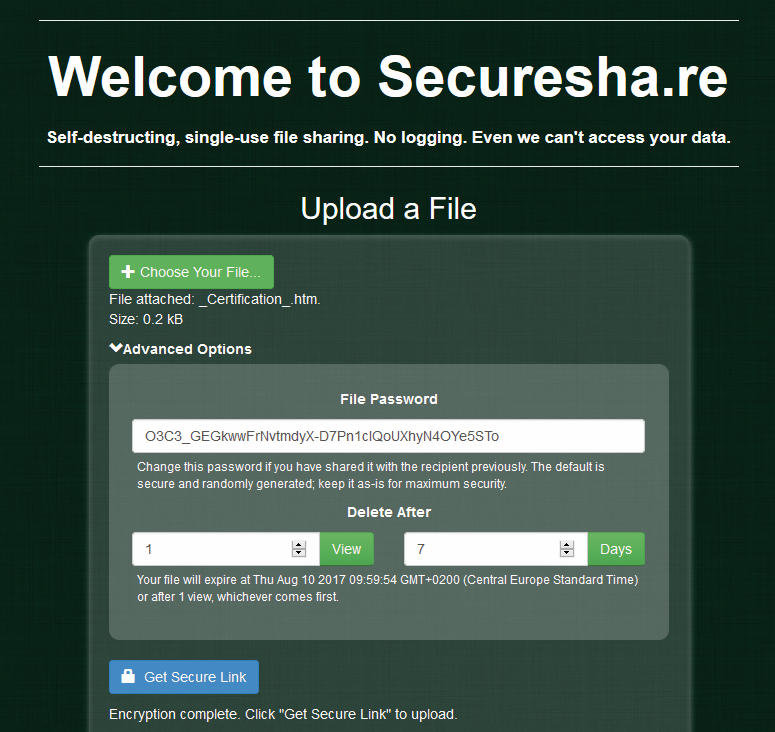
Storitev Securesha.re omogoča res varno pošiljanje datotek po spletu.
Šifriranje komunikacije
Že v začetku članka smo omenili, da priljubljena aplikacija za spletni klepet Whatsapp uporablja celovito šifriranje komunikacije, in sicer tako močno, da tudi samo podjetje ne ve, o čem si dopisujemo s prijatelji ali znanci. Močno šifriranje je privzeto vklopljeno, če pa želimo preveriti, ali deluje, lahko kliknemo tri pikice v zgornjem desnem kotu aplikacije in izberemo možnost View contact, kjer nas v razdelku Encryption čaka obvestilo, ali so naši pogovori in dopisovanje z izbrano osebo varni.
Tudi aplikacija Facebook Messenger pozna t. i. skrivne pogovore (Secret Conversations). Skrivno funkcijo moramo na napravah s sistemom Android ali iOS najprej vklopiti, saj ni privzeto omogočena. Namenjena je zasebnim pogovorom, zato skupinski klepeti niso podprti. Če želimo opraviti skrivni pogovor, najprej kliknemo svojo profilno fotografijo in med možnostmi poiščemo Secret Conversations ter jo omogočimo. Nato kliknemo gumb Novo sporočilo (New Message) in v zgornjem desnem kotu izberemo skrivno povezavo, zatem pa še kontakt, s katerim se želimo skrivno pogovoriti. O naši nameri ga obvestimo s sporočilom, druga stran pa se mora strinjati, da želi z nami opraviti skrivni pogovor.
Uporabnikom, ki si želijo res varne in zasebne komunikacije, pa priporočamo uporabo aplikacije Signal (www.whispersystems.org). Omenjeno brezplačno aplikacijo, ki je na voljo za platformi iOS in Android, priporoča celo NSA »žvižgač« Edward Snowden, saj ne hrani nobenih podatkov o uporabnikih, katerim sicer omogoča varen klepet z ljudmi, ki jih imajo v imeniku (obe strani morata imeti nameščeno aplikacijo Signal), ter pošiljanje »proti hekerjem odpornih« sporočil, fotografij in videa – tako posameznikom kot skupinam. Ob prvem zagonu aplikacije Signal moramo vnesti svojo telefonsko številko in aktivirati napravo (s potrditvijo poslane kode). Nato moramo aplikaciji omogočiti dostop do svojih stikov v imeniku. Nato jim iz aplikacije pošljemo povabilo k namestitvi aplikacije Signal. Zatem jo preprosto uporabljamo, podobno kot vse druge komunikacijske aplikacije – za klice, izmenjavo datotek, besedil, fotografij, celo video klici so šifrirani. Svojevrstna posebnost pa je uporaba sporočil, ki takoj po tem, ko jih je naslovnik prebral, izginejo.
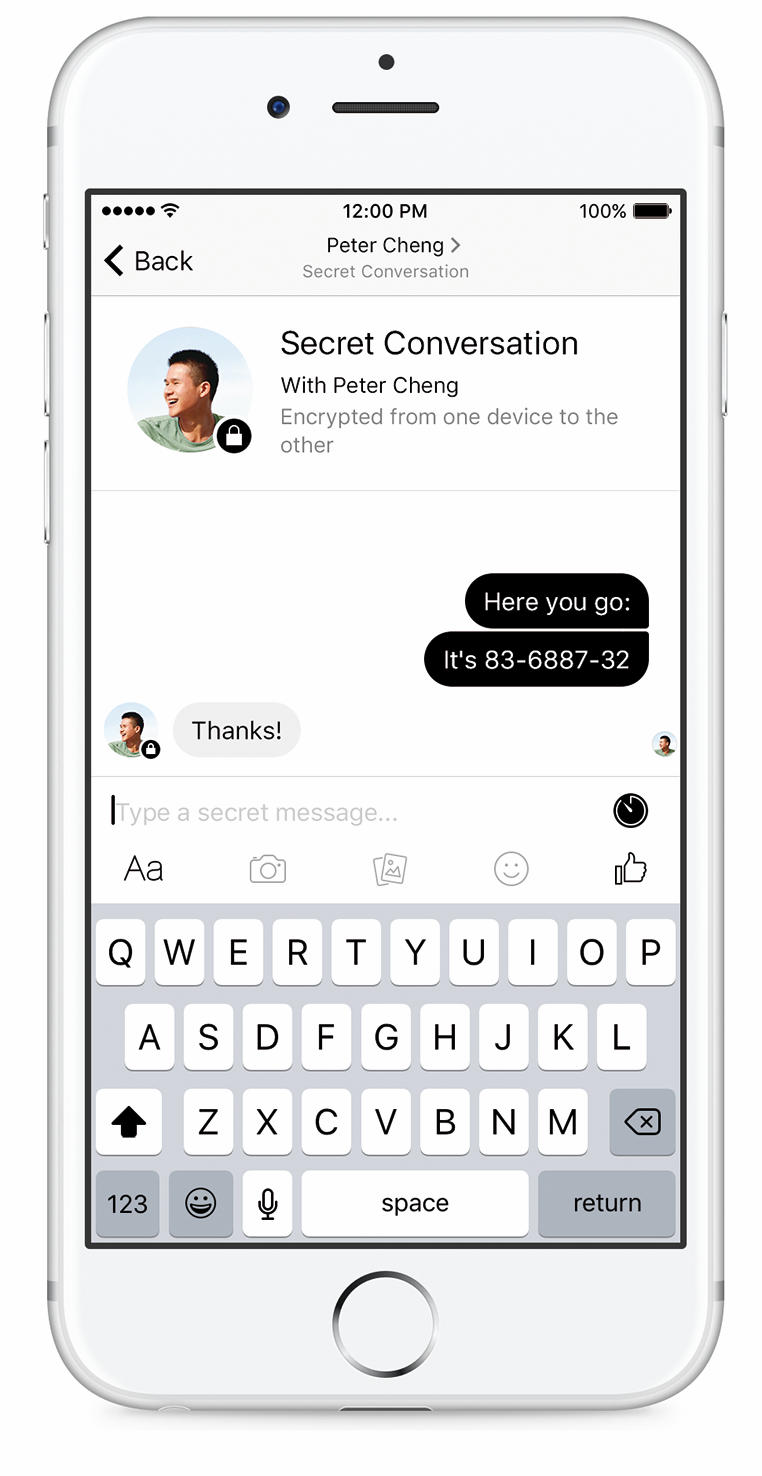
Tudi Facebook Messenger nam po novem omogoča res zaseben pogovor.
Omenili smo že, da e-poštna storitev Gmail šifrira sporočila, ki jih beremo in pišemo, ne šifrira pa jih, ko so »v prometu«. Varnost svoje e-poštne komunikacije ob uporabi storitve Gmail lahko znatno povečamo z namestitvijo razširitve CryptUp (www.cryptup.org), ki je na voljo za spletna brskalnika Chrome in Firefox in poskrbi za varovanje e-sporočil in njihovih priponk s celovitim šifriranjem PGP. V storitvi Gmail bomo nato ugledali gumb Secure Compose za pripravo varnih sporočil. Ekipa CryptUp je že sporočila, da snuje namenske mobilne aplikacije za okolji Android in iOS, še letos pa naj bi razvijalci pripravili tudi ustrezen dodatek za poštni odjemalec Outlook.
Za ustrezno zaščito varnostnih kopij e-poštnih sporočil pa priporočamo uporabo programa MailStore Home (www.mailstore.com), ki zna izdelati varnostne kopije e-pošte iz najrazličnejših strežnikov in spletnih e-poštnih storitev. Arhive, ki jih lahko hranimo pri sebi ali v oblaku, lahko zaščitimo z geslom, program pa šifrira zbirko podatkov sporočil. Dodaten plus – odločimo se lahko za posamezne arhive ali pa vso elektronsko pošto združimo v skupen centralni arhiv.
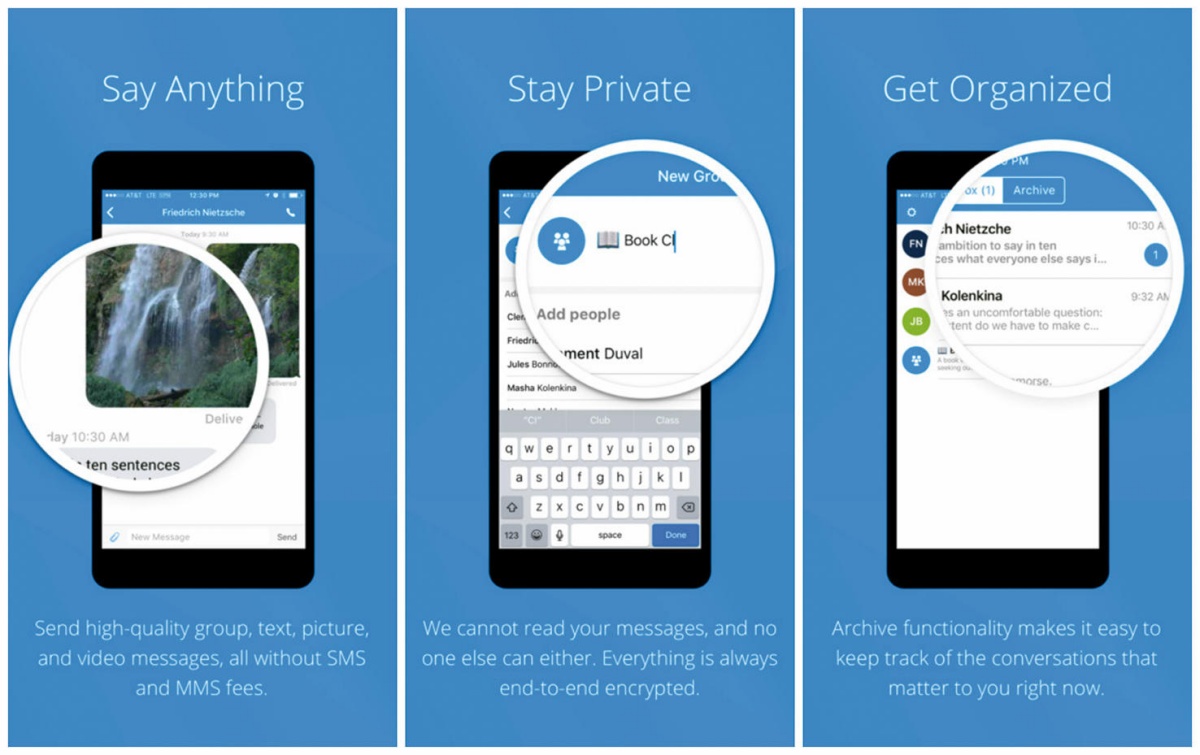
Kdor si želi res varne in zasebne komunikacije, naj skupaj z znanci in prijatelji uporablja mobilno aplikacijo Signal.
Šifriranje spletne dejavnosti
Splošno varnostno priporočilo glede brskanja po spletu narekuje obisk komunikacijsko varovanih različic spletnih strani, ki jih prepoznamo po črkah HTTPS (Hyper Text Transfer Protocol Secure) v imenu domene. Ta varni spletni protokol šifrira podatke med našo napravo in spletno stranjo, zato vanje nimajo vpogleda ne nepridipravi ne naš ponudnik dostopa do interneta. Žal vse spletne strani ne znajo opraviti samodejnega vklopa protokola HTTPS, zato si velja pomagati s preprostim dodatkom HTTPS Everywhere (www.eff.org/https-everywhere). Ta je na voljo za spletne brskalnike Chrome, Firefox (tudi v različici za Android) in Opera. Njegova naloga je nadvse preprosta – potem ko v brskalnik vpišemo spletni naslov, nas skuša povezati z njim prek protokola HTTPS (če je na voljo ta možnost), prav tako nam ponudi možnost privzetega blokiranja vseh nešifriranih spletnih zahtevkov.
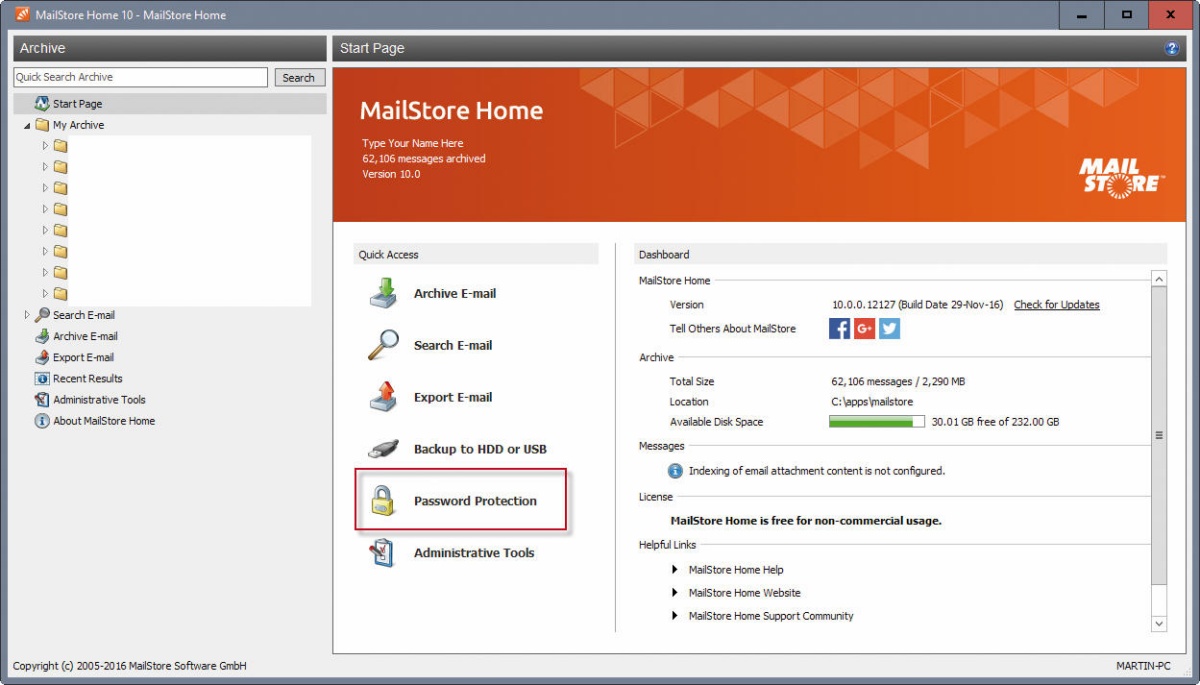
MailStore Home nam bo ustvaril varen arhiv vse (!) elektronske pošte, ne glede na to, koliko e-poštnih računov in ponudnikov uporabljamo.
Pri brskanju po spletu naše naprave uporabljajo strežnike DNS za prevod imen spletnih domen v naslove IP, ki jih razumejo spletni strežniki in internetni usmerjevalniki. Ob vsakem vnosu naslova spletne strani v brskalnik strežnik DNS poišče z njim povezan naslov IP. Napadalci lahko tem zahtevam »prisluškujejo« in vedo, za čim brskamo, ali, še huje, spremenijo naslov in nas preusmerijo na lažno stran (tam lahko pustimo cel kup svojih podatkov). Za zaščito spletnega delovanja zato priporočamo uporabo preprostega in brezplačnega orodja Simple DNSCrypt (www.simplednscrypt.org), ki bo šifriralo naše zahteve DNS in hekerjem preprečilo, da bi videli, katere strani obiskujemo.
Uporabnike, ki menijo, da so njihove spletne poizvedbe ob rabi zasebnih ali »inkognito« načinov brskanja, ki jih omogočajo sodobni brskalniki, res zasebne, moramo (malce) razočarati. Čeprav se zgodovina teh brskalnih sej ne shrani v računalniku ali mobilni napravi, Google in Microsoft še vedno zelo dobro vesta, kaj smo iskali na njunih spletnih iskalnikih (Google in Bing). Če nas zanima le anonimno iskanje spletnih vsebin, si lahko pomagamo s spletnim iskalnikom DuckDuckGo (www.duckduckgo.com), saj ta ne shranjuje naših iskanj/poizvedb.
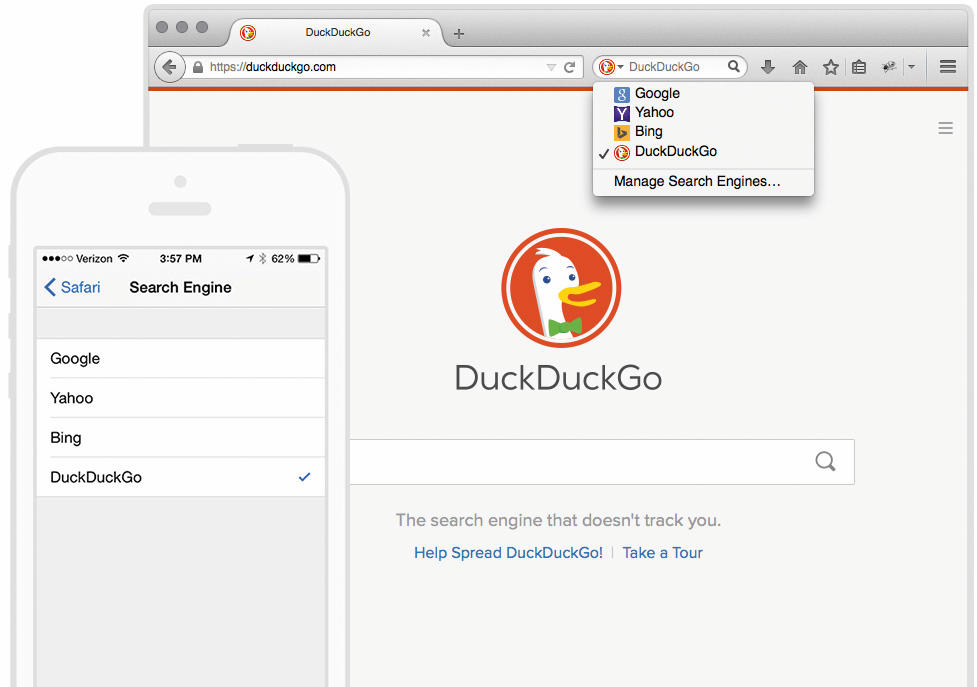
Če nam ni všeč, da nas Google in Bing iz dneva v dan bolj poznata, lahko na svojih napravah začnemo uporabljati spletni iskalnik DuckDuckGo.
Za večjo spletno zasebnost pa moramo uporabiti kakšno orodje VPN, npr. TunnelBear (www.tunnelbear.com), ki bo ponudnikom skrilo našo lokacijo in indentiteto. Žal so številni brezplačni ponudniki varnih povezav VPN sumljivega slovesa ali pa je brezplačnost pogojena s prenosom majhnih količin podatkov (storitev TunnelBear denimo brezplačno omogoča le 500 MB podatkov na mesec). Tisti, ki res potrebuje zasebno in šifrirano povezavo VPN v splet od koderkoli, se bo moral sprijazniti z letnim stroškom med 50 in 100 evri.
